【図説】 LINEのミュートメッセージ(通知なし)のやり方!送られた側にバレるのか
更新日時 : 2024-11-12 14:40

LINEには、「ミュートメッセージ」機能が用意されています。
通常、LINEのトークメッセージを送ると相手に通知が届きますが、ミュートメッセージを使うと通知なしでメッセージを送ることができます。
深夜や早朝、相手が仕事をしている時間帯など、LINEの通知音を鳴らして迷惑かけたくないときにミュートメッセージが便利です。
そこで今回は、LINEのミュートメッセージ機能の使い方を解説します。
ミュートメッセージ機能を使うメリット・デメリットや、相手側からどう見えるかなども解説するので参考にしてみてください。
スマホ売るなら「ノジマ スマホ買取サイト」へ!

「ノジマ スマホ買取」の4つの特徴
- キャリアの下取りプログラムよりも高価買取いたします!
- 安心の上場企業が運営しております。
- 最短翌日に集荷いたします。
- 他社を常にモニタリングしているので高価買取が可能!
目次
LINEのミュートメッセージとは?

ミュートメッセージとは、通知なしでメッセージを送信する機能です。
相手側がLINEアプリの通知設定をオンにしている場合、通常ならメッセージを送ったときに通知が届きます。
しかし、ミュートメッセージ機能を使うと相手側に設定に関わらず通知なしで送ることができます。
ミュートメッセージを使うメリット

ミュートメッセージのメリットは、通知なしでメッセージを送れるところです。
深夜や早朝など就寝している時間帯に、相手の睡眠の妨げにならないようにメッセージの送信をためらったことがある方もいるのではないでしょうか。
ミュートメッセージなら通知音が鳴らないので、深夜や早朝でも気を遣わずにメッセージを送信できます。
また、相手が仕事をしている時間帯など、LINEの通知が迷惑になるときでもミュートメッセージなら安心です。
ミュートメッセージを使うデメリット・注意点

ミュートメッセージを使うと通知がなくなるので、相手側が届いたメッセージをチェックするまでに時間がかかります。
そのため、急ぎでチェックしてほしい内容を送る場合は、ミュートメッセージを利用はおすすめしません。
また、ミュートメッセージだと相手側がメッセージを受け取っていることに気付かない恐れがあります。
毎日LINEアプリを開いてメッセージをチェックする相手なら気付いてもらえますが、LINEをあまり使わない方や毎日たくさんやり取りしている方の場合、未読のまま放置される可能性があるので注意しましょう。
LINEのミュートメッセージのやり方

LINEのミュートメッセージ機能を使うためには、アプリ内の設定変更が必要です。
ここでは、ミュートメッセージ機能の設定のやり方と、ミュートメッセージの送り方をそれぞれ解説していきます。
ミュートメッセージの設定方法

ミュートメッセージ機能をオンに設定する方法は以下の通りです。
 「LINE」アプリを開き、画面右上の歯車マークをタップします。
「LINE」アプリを開き、画面右上の歯車マークをタップします。
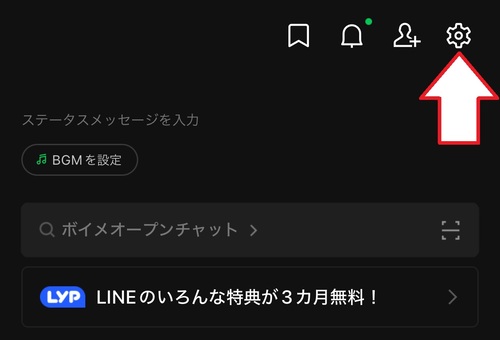
 画面をスクロールし、「LINEラボ」をタップしましょう。
画面をスクロールし、「LINEラボ」をタップしましょう。
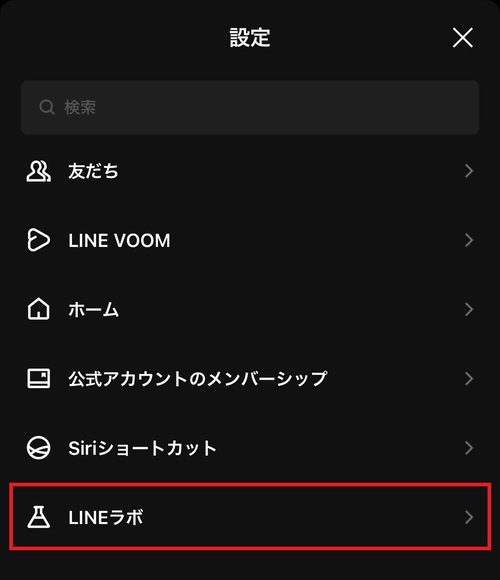
 「ミュートメッセージ」のチェックがオフになっている場合、タップしてオンするとミュートメッセージ機能の設定完了です。
「ミュートメッセージ」のチェックがオフになっている場合、タップしてオンするとミュートメッセージ機能の設定完了です。
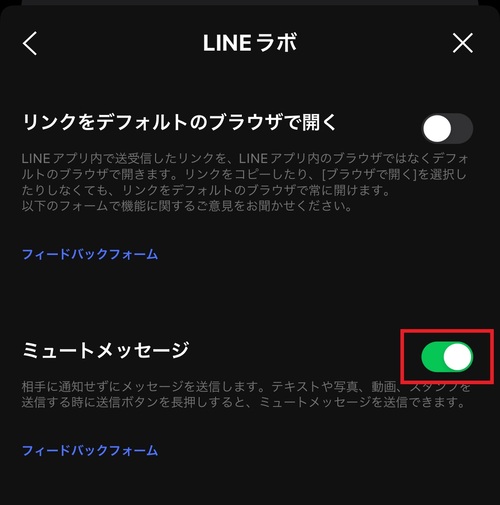
 スタンプを送る時でもミュートメッセージ機能を使いたい場合は、ひとつ前の画面に戻り、「スタンプ」をタップします。
スタンプを送る時でもミュートメッセージ機能を使いたい場合は、ひとつ前の画面に戻り、「スタンプ」をタップします。
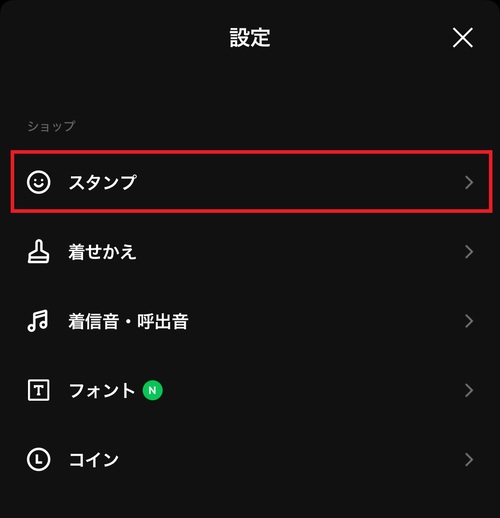
 「スタンププレビュー」をタップしてチェックを入れましょう。
「スタンププレビュー」をタップしてチェックを入れましょう。
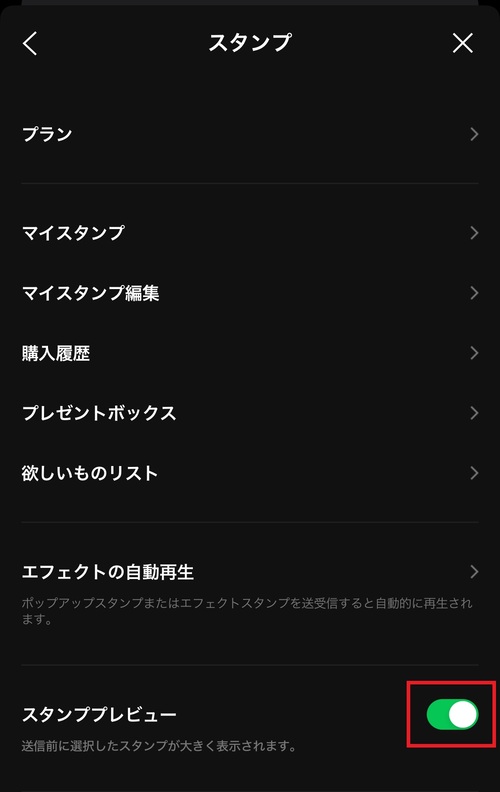
以上がミュートメッセージを送信するために必要な設定です。
ミュートメッセージの送り方

アプリ内の設定を変更したら、以下の手順でミュートメッセージを送りましょう。
 トーク画面で送りたいメッセージを入力し、入力欄の右側にある送信ボタンを長押ししてください。
トーク画面で送りたいメッセージを入力し、入力欄の右側にある送信ボタンを長押ししてください。
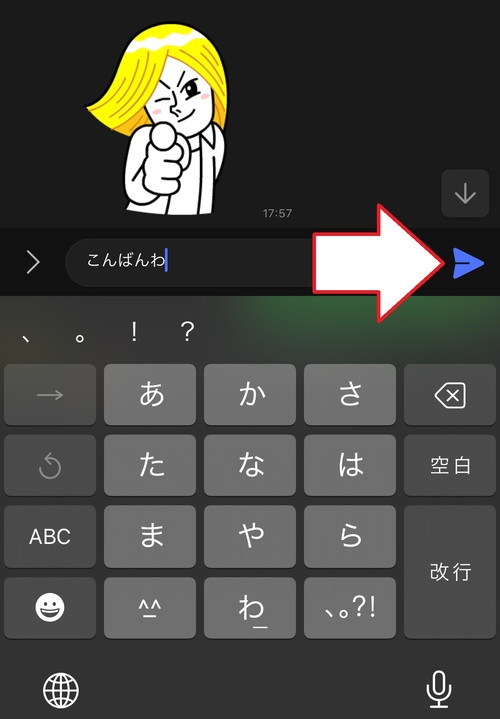
 メニューが出てきたら「ミュートメッセージ」をタップすると、通知なしでメッセージを送ることができます。
メニューが出てきたら「ミュートメッセージ」をタップすると、通知なしでメッセージを送ることができます。
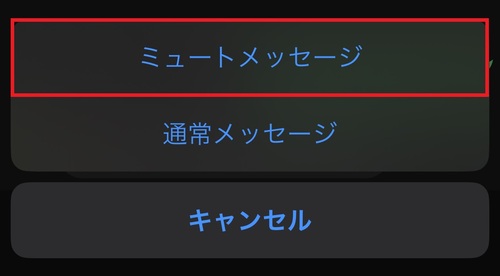
 スタンプを通知なしで送りたい場合は、スタンプのプレビューが表示されている状態で送信ボタンを長押ししましょう。
スタンプを通知なしで送りたい場合は、スタンプのプレビューが表示されている状態で送信ボタンを長押ししましょう。
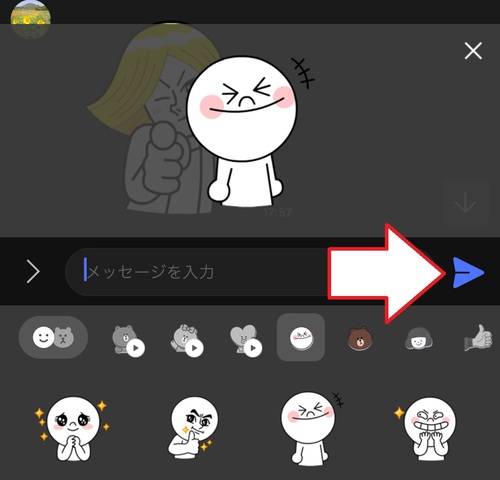
 そうするとメニューが出てくるので、「ミュートメッセージ」をタップすると通知なしでスタンプを送ることができます。
そうするとメニューが出てくるので、「ミュートメッセージ」をタップすると通知なしでスタンプを送ることができます。
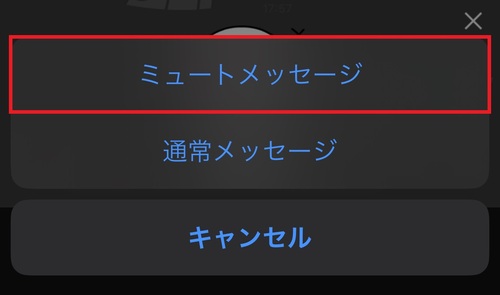
以上の手順でミュートメッセージを送ることができます。
LINEのミュートメッセージを送られた側はどう見える?

ミュートメッセージ機能でメッセージを送った場合、相手側のスマホでは通知音が鳴らなくなり、プッシュ通知やロック画面のバナー通知が表示されません。
そのため、相手側は通知を見てメッセージをチェックすることができなくなります。
ただし、ホーム画面にあるLINEアプリの右上の通知バッジは表示されます。
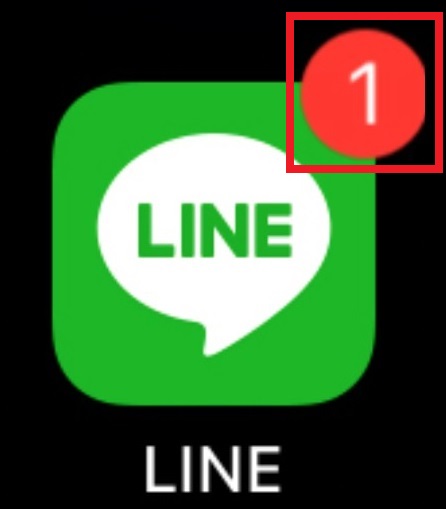
通知バッジを見れば、LINEのメッセージが届いているかどうかをひと目でチェック可能です。
しかし、通知バッジで確認できるのは未読メッセージの数だけで、誰から送られてきたメッセージなのかはLINEアプリを開くまで分かりません。
また、相手側が未読メッセージを大量にためている場合、ミュートメッセージで送られたメッセージに気付かない可能性があるので注意しましょう。
LINEのミュートメッセージが送れない・設定できない原因

ここでは、LINEのミュートメッセージが送れないとき、設定ができないときに考えられる主な原因と対処法を解説していきます。
- ミュートメッセージの設定がオフになっている
- スマホのOSバージョンが古い
- LINEアプリのバージョンが古い
- 相手のLINEアプリがアップデートされていない
- 公式アカウントのトークルームになっている
- LINEアプリに不具合が発生している
ミュートメッセージの設定がオフになっている

トークルームで送信ボタンを長押ししても「ミュートメッセージ」が出てこない場合は、ミュートメッセージの設定が出来ていない可能性があります。
もしミュートメッセージが送れないときは、本記事で解説している設定方法を参考にミュートメッセージ機能がオンになっているかどうか確認しましょう。
通常のメッセージを送るときだと「ミュートメッセージ」が出てくるのに、スタンプを送るときだと「ミュートメッセージ」が出てこないこともあります。
その場合は、スタンププレビューの設定がオンになっているか一度確認してみてください。
スマホのOSバージョンが古い

スマホのOSバージョンが古いと、ミュートメッセージが使えない可能性があります。
その場合は、OSバージョンを最新にアップデートしてから試してみてください。
OSを最新バージョンにすることでミュートメッセージが使えるようになることがあります。
iPhoneを使っている方は、以下の手順でiOSをアップデートしてください。
- 「設定」アプリを開きます。
- 「一般」をタップします。
- 「ソフトウェアアップデート」をタップします。
- 「今すぐアップデート」または「ダウンロードしてインストール」をタップします。
Androidスマホを使っている方は、アップデート手順は以下の通りです。
- 「設定」アプリを開きます。
- 「システム」をタップします。
- 「システムアップデート」をタップします。
- 「ダウンロードとインストール」をタップします。
LINEアプリのバージョンが古い

ミュートメッセージ機能は、LINEに正式リリースされる予定の新機能を体験できる「LINEラボ」から設定します。
しかし、LINEラボの機能はLINEアプリのバージョンが古いままだと使えず、設定項目に表示されません。
そのため、「LINEラボ」がなくてミュートメッセージ機能の設定が出来ない場合は、LINEアプリを最新バージョンにアップデートしましょう。
アップデート後、LINEラボにあるミュートメッセージ機能をオンに設定してください。
相手のLINEアプリがアップデートされていない

相手側のLINEアプリのバージョンが古くてミュートメッセージが正常に動作しない可能性があります。
自分がミュートメッセージを送っても、相手側のLINEアプリのバージョンがミュートメッセージに対応していないと、通知されてしまうことがあるので注意しましょう。
この場合は、自分でできる対処法はありません。
ミュートメッセージを送る相手がLINEアプリをアップデートするまで待つ必要があります。
公式アカウントのトークルームになっている

ミュートメッセージ非対応のトークルームでは、送信ボタンを長押ししても「ミュートメッセージ」が出てきないので注意しましょう。
例えば、企業やお店などが運営しているLINE公式アカウントはミュートメッセージに対応していません。
LINE公式アカウントは、トークルームを開いたときに名前の横にある「星(盾)マーク」の有無で判別できます。
「星(盾)マーク」が付いているアカウントだとミュートメッセージは使えません。
LINEアプリに不具合が発生している

ここまで紹介した対処法を実践してもミュートメッセージ機能が使えないときは、LINEアプリに何らかの不具合が発生している可能性があります。
その場合は、LINEアプリを一度削除してから再ダウンロードしてみてください。
再ダウンロードを行うと、不具合が解消されてミュートメッセージ機能が使えるようになることがあります。
ただし、LINEアプリを削除すると、再ダウンロードしたときにトーク履歴などのデータが消えてしまうので、削除する際は事前にバックアップデータを作成しておくようにしましょう。
LINEアプリを再ダウンロードしても解決しない場合は、スマホ本体の再起動を試してみてください。
再起動するとスマホ本体の一時的な不具合が解消され、LINEアプリが正常に動作することがあります。
LINEのミュートメッセージに関するよくある質問

最後に、LINEのミュートメッセージ機能に関する質問をまとめていきます。
写真・動画はミュートメッセージで送れる?

ミュートメッセージ機能は、写真や動画を送るときでも使えます。
写真や動画をミュートメッセージで送る場合は、通常のメッセージを送るときと同じように送信ボタンを長押ししてください。
ミュートメッセージを送られた側はいつ気づく?

ミュートメッセージ機能を使うと、メッセージを送ったときに通知音が鳴らず、プッシュ通知やバナー通知が表示されないので、スマホの画面を消している状態だと気付けません。
ただし、メッセージが届いたらLINEアプリの右上の通知バッジに未読メッセージの数が表示されます。
そのため、メッセージを送った相手が未読メッセージをためない人や、日常的に未読メッセージの数をチェックする人であればミュートメッセージを送られたことに気付けます。
相手が未読メッセージを大量にためている場合は、他の未読メッセージに埋もれて気付かれない恐れがあるので注意してください。
ミュートメッセージで送ったメッセージは相手にバレる?

LINEのミュートメッセージは、通知なしでメッセージを送信するための機能です。
匿名でメッセージを送信する機能ではないので、LINEアプリを開いてチェックすれば誰から送られてきたメッセージなのか確認することができます。
PC版のLINEでミュートメッセージは使える?

LINEのミュートメッセージは、iPhoneやAndroidのスマホアプリで使える機能です。
PC版のLINEアプリでは使えません。
ミュートメッセージ機能を使うためには、メッセージを送る側と受け取る側どちらもスマホアプリである必要があります。
まとめ

今回は、LINEのミュートメッセージ機能の使い方を解説しました。
ミュートメッセージを活用するとトークメッセージを通知なしで送れるようになるため、相手が仕事などで忙しい時間帯や夜中・早朝の時間帯に通知を鳴らしたくないときに便利です。
ただし、ミュートメッセージで送った場合、相手がメッセージに気づくまで時間がかかったり、メッセージが送られていることに気づかないというデメリットがあるので、使い方に注意しましょう。
LINEのことでお困りの際は、お近くのノジマ店舗までご相談ください。
ノジマでは、SNSやアプリの設定だけではなく、スマホや携帯電話購入のご相談など幅広くサポートしております。
ぜひお気軽にノジマへお越しくださいね。
※ご相談内容によっては有料になる場合もございます。予めご了承ください。
メディア(家電小ネタ帳®)に関するお問い合わせ
お問い合わせ人気記事ランキング
-
1位

【発売日決定】Nintendo Switch 2 値段や予約開始日、何が違うかを性能比較
-
2位

VAIO 最新ノートパソコン実機レビュー|使ってわかった評判とおすすめ機種
-
3位

ソニーがPS5 Pro発表!発売日やスペック、違いを解説
-
4位

加湿器の効果とは?冬に加湿が必要なワケとおすすめの置き場所を解説
-
5位

【最新】iPhone 16e 発売開始!無印iPhone16やSE3と徹底比較
関連記事
-
 2025.3.14
2025.3.14【2025年】iPhoneやスマホ学割の値段はいくら...
-
 2025.3.20
2025.3.20【最新】iPhone 16e 発売開始!無印iPho...
-
 2025.1.31
2025.1.31【一眼レフ並み!】カメラ性能が高いスマホをランキング...
-
 2025.1.13
2025.1.13【2025年1月開始】双方向番号ポータビリティとは?...
-
 2025.1.10
2025.1.10【2025年】成人の日はいつ?由来や国民の祝日につい...
-
 2025.1.6
2025.1.6LINEキャッシュを削除するとどうなる? 重いLIN...
-
 2024.12.12
2024.12.12LINEアルバムに動画が追加できない!保存するにはど...
-
 2024.11.2
2024.11.2LINEグループの作り方まとめ!抜け方や招待、勝手に...
-
 2024.10.6
2024.10.6Apple Watch Series 10発表!発売...
-
 2025.2.20
2025.2.20【発売開始】iPhone 16シリーズまとめ!価格や...
-
 2024.9.2
2024.9.2iPhone 16シリーズの予想まとめ!価格や発売日...
-
 2024.8.22
2024.8.22【発売開始】Googleの「Pixel 9」シリーズ...
-
 2025.3.11
2025.3.11iOS 18の提供開始はいつ?新機能や対応機種を解説
-
 2025.1.21
2025.1.21【2025年】iPhone15の買取価格の相場は?高...
-
 2024.11.12
2024.11.12LINEのパスワードを忘れた場合やメール登録してない...
-
 2024.8.3
2024.8.3白ロムとは?SIMフリーや赤ロムとの違い、中古スマホ...
-
 2024.7.5
2024.7.5ソフトバンク・ワイモバイル・LINEMOでAI検索エ...
-
 2025.1.21
2025.1.21【2025年】スマホ買取業者に売るならどこがいい?お...
-
 2024.6.13
2024.6.13LINEMOに新料金プラン「LINEMOベストプラン...
-
 2024.5.30
2024.5.30iPhoneにマイナンバーカードの機能が来春後半に搭...
-
 2024.5.27
2024.5.27LINEのトーク削除をする方法!相手側も消える?
-
 2025.1.21
2025.1.21【2025年】iPhone12の買取価格相場8社を比...
-
 2025.1.21
2025.1.21【2025年】iPhone 8の買取業者おすすめ5選...
-
 2025.1.21
2025.1.21【2025年】iPhone買取のおすすめ12社を徹底...
-
 2024.6.9
2024.6.9【発売開始!】Xperia 1 VIを実機レビュー!...
-
 2024.8.3
2024.8.3赤ロムとは?白ロム・黒ロムとの違いや中古スマホ購入時...
-
 2024.5.16
2024.5.16Apple「iPhoneのタッチ決済」を提供開始!対...
-
 2024.5.16
2024.5.16LINEスタンプ、新機能「スタンプアレンジ機能」の使...
-
 2024.8.9
2024.8.9Google Pixel 8aを実機レビュー!価格や...
-
 2025.1.21
2025.1.21【2025年】LINEを予約送信するやり方を解説!時...












